Warning: Undefined variable $nlink in /home/c9448635/public_html/paso-kuma.com/wp-content/themes/cocoon-child-master/functions.php on line 56
こんにちは!ぱそくまです。
みなさん、Notion使っていますか??

使い方はわかってきたけど、何を書けばいいかな??

やりたいことはあるけど、ページを作るのがめんどくさい・・・
こんなお悩みをお持ちではないでしょうか。
自分好みのページを作れるのが魅力のNotionですが、どういう風にまとめればいいかわからないですよね。
Notionには公式やいろんな人が作ったページをテンプレートとして公開されており、自分以外の誰かが作ったページをコピーして使うことができます!
この記事では
- テンプレートってなに?
- どうやったら使えるの?
- いいテンプレートない?
というような疑問について解説していきます!
いろんな方が使いやすいテンプレートを公開してくれているので、私もよく活用しています。

自分で作るより使いやすいものもたくさんあります!
この記事の前半ではテンプレートについて解説を、後半ではおすすめのテンプレートを紹介していきますので、最後まで読んでもらえると嬉しいです!
アカウントの作成〜ページ作成・削除については前回の記事でまとめていますので、

Notionのアカウント作成からやるぞ!
と言う方はこちらも合わせて読んでいただければ嬉しいです!
Notionアカウント作成はこちら

テンプレート
テンプレートとは、情報を入力・管理するための雛形のことを指します。
例えばNotion上で『タスク管理をしたい!』と思った時に、どうタスクを管理するのか?やページをどう作るか?ということを考える必要があると思います。
頭の中に明確なイメージがある場合はそのままページを作り込めば良いですが、毎回そうもいかないと思います。
そんな時に役立つのがテンプレートです。
テンプレートは自分以外の誰かが作ったページをコピーして、自分のページで使うことができます。
もちろん、コピーしたページの内容は他の人には見られることはありません。
自分が使いたいページ(テンプレート)を見つけることができれば、コピーするだけで使えるので、全てのページを自分で作り込む必要がなくなります。

Notionを使うハードルが下がるのではないでしょうか?
ページコピー方法
自分以外の人が作ったページを、自分のアカウント上にコピーする方法を解説します。
まず、コピーしたいページの右上に『複製』ボタンがあることを確認します。
このボタンがない場合は、作成者がコピーを許可していないため、コピーすることができません。
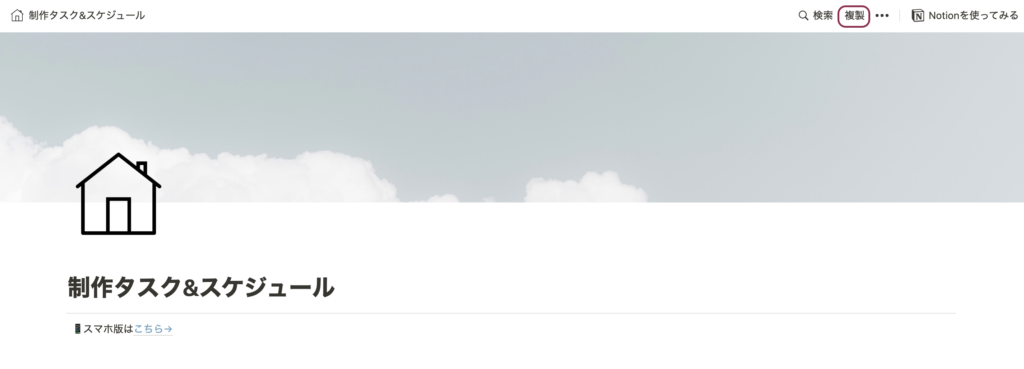
画面右上の『複製』を選択し Notion にログインすると、ログインしているアカウントに複製したページが追加されていることがわかります。
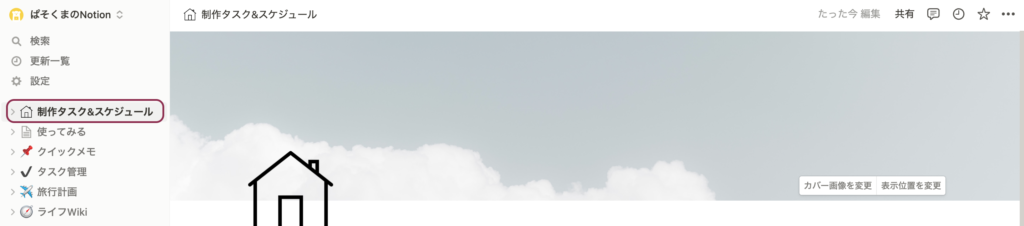
自分のアカウントへ複製したページであれば、編集可能です。
また、ページ内を編集した内容は他の人に閲覧されることはありません。

ボタン一つで完成したテンプレートを簡単にゲットできるので、おすすめです!
ページ公開方法
次に、自分で作ったページを公開する方法について解説します。
画面右上の『共有』を選択すると、共有設定に関するメニューが表示されます。
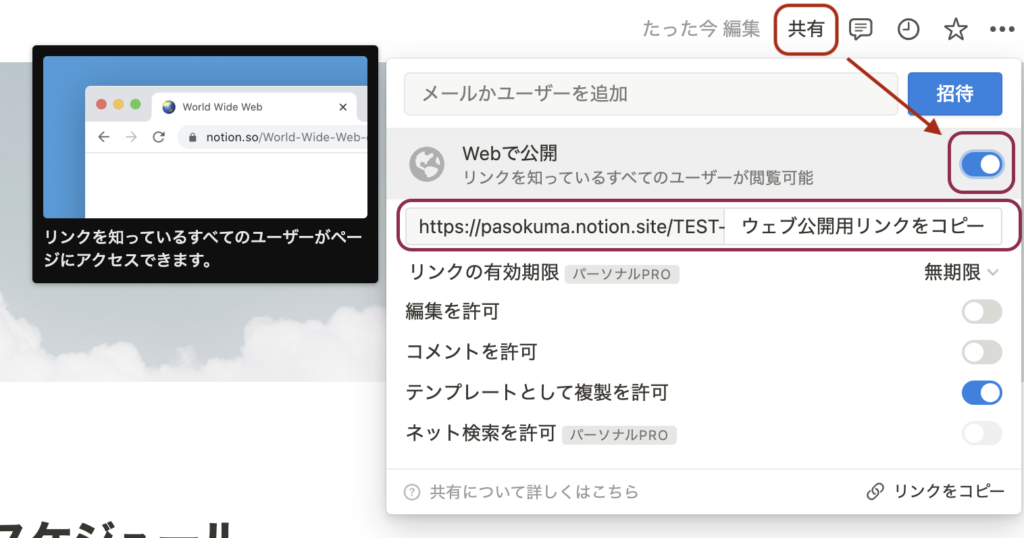
『Webで公開』という項目を有効にすることで、自分のページのURLが発行され、人に見せることができるようになります。
ページを共有する際は『ウェブ公開用のリンクをコピー』を押下することで、共有するためのリンク(URL)をコピーすることができます。
自分以外のアカウントを持っている人に編集やコメントを許可する場合は、該当する項目を有効化する必要があります。
『テンプレートとして複製を許可』が有効化されている場合は、上記で紹介したように共有ページを他のアカウントへコピーすることができます。
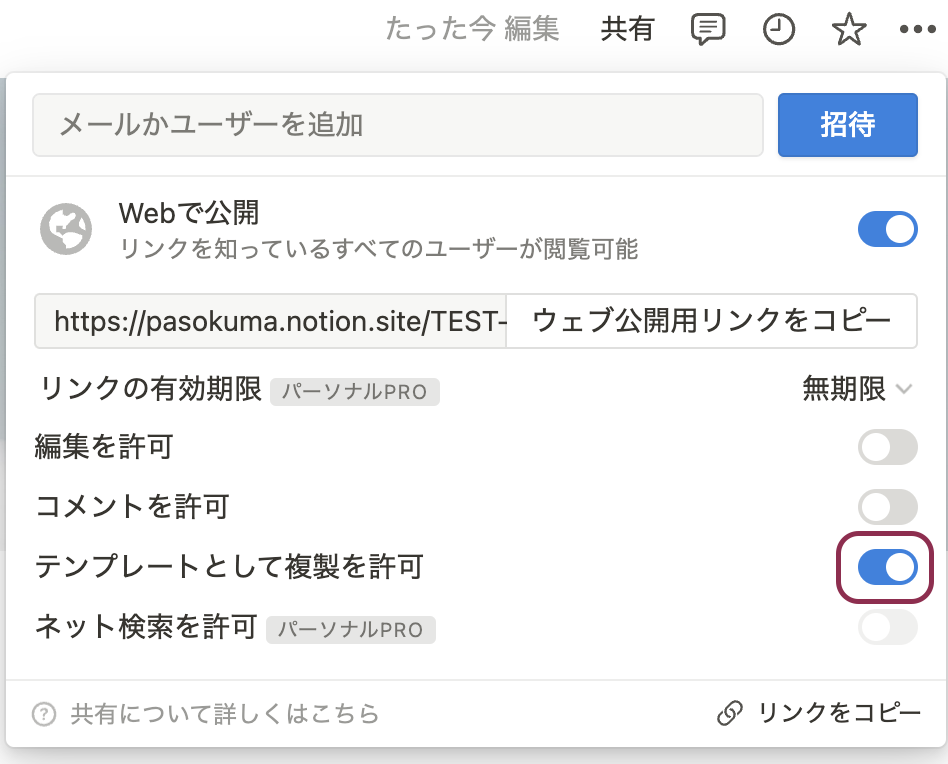
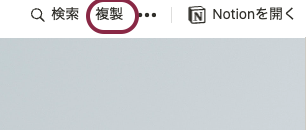
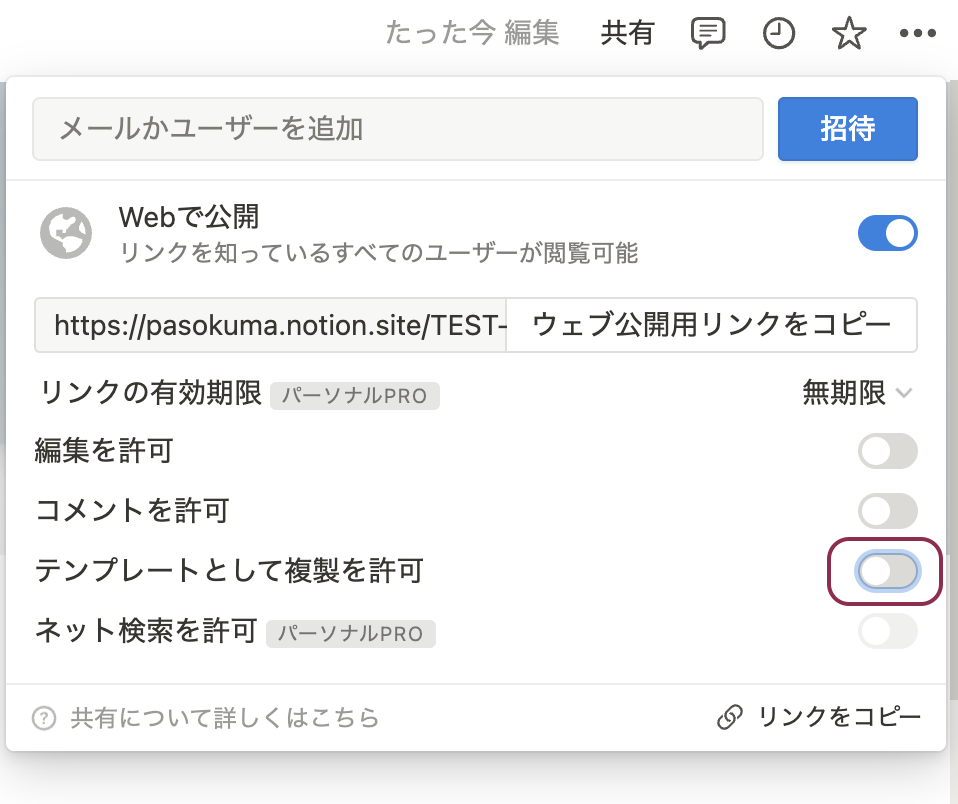
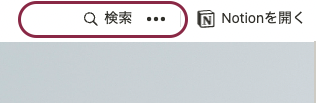
共有リンクに有効期限をつける場合や、ネット検索を許可する場合は有料プランである『パーソナルPRO』契約が必要なため、注意が必要です。

無料の範囲内でも十分利用することができます!
おすすめのテンプレート
ここからは、基本無料で使えるおすすめのテンプレートを2つ紹介します。
Notion を使いこなせる自信がない時や、自分でページを作る時間がない時に覗いてみてください!
Notion テンプレートギャラリー
Notion公式サイトで配布しているテンプレートギャラリーです。
毎日のタスク管理やホーム画面、就職活動の状況を管理するテンプレートなど様々なテンプレートが公開されています。
シンプルなものから細部まで作り込んでいるテンプレートまで幅広くあるので、見ているだけでも楽しいです。

一部有料のテンプレートもあるので、複製時はよく見てくださいね。
日本語テンプレート | Npedia
(おそらく)Notion が日本語に対応する前から公開されていた、日本語で作られているテンプレート集です。

目的別や職種別にさまざまなテンプレートが公開されています。
『旅行のしおり』や『タスク管理』など、個人・チーム問わずに活用できるテンプレートがたくさんあります。
特に『旅行のしおり』は友人と共有しておくことで、情報を一箇所に集めておくことができるので活用しています。

『旅行のしおり』を作っていると、旅行がより楽しみになります!
さいごに
今回は Notion のテンプレートの使い方とおすすめテンプレートについて解説しました。
紹介したテンプレート以外にもまだまだ素敵なテンプレートが公開されているので、ご自身のお気に入りテンプレートを見つけてみてください!
『Notion 初めて見たけど、何書けばいいかわからないよ!』という方の参考になったり、少しでも楽しく Notion を使ってもらえるきっかけになれば嬉しいです。
もしわからないところがあれば、是非気軽にコメントしてください!
他の機能や便利な使い方についても引き続き解説していきますので、読んでいただけると嬉しいです!
以上、ぱそくま🐻❄️でした!ありがとうございました!





コメント